現在大家使用ChatGPT,多數都還是在網頁版用打字輸入要求跟他對話,但其實透過APP「Tasker」就可以結合Google語音輸入,像在朋友閒聊一樣,和ChatGPT對話喔!今天就來教大家如何設定,並且實測給大家看「聽得懂人話」的ChatGPT有多強!
ChatGPT結合Android手機
大家現在有天天跟ChatGPT交流嗎?網頁版要打字溝通其實多少有點不方便,今天來教大家把ChatGPT結合Google語音,讓你可以在Android手機用語音和ChatGPT溝通,就像是跟好友聊天一樣!
想要把ChatGPT結合到Android手機上,必須要透過一個APP叫做「Tasker」,這個APP需要付費台幣110元才可以使用喔~
Tasker安裝教學
「Tasker」算是一個軟體開發者使用的APP,如果要正常運作,他會有許多手機權限的要求,來看看要怎麼安裝和確認權限申請。
▼【如何開始使用Tasker】
1.下載完成後,點選[Tasker]
2.確認所有條款後,點選[打勾]
3.進到介面的時候會有提示通知,點選[停止提醒]就可以囉!
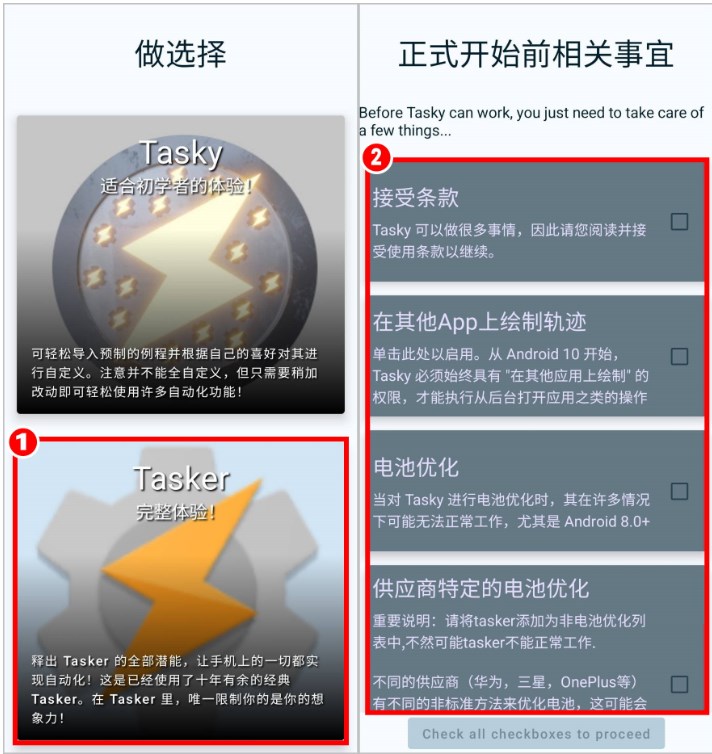
Tasker語言設定
一開始進入「Tasker」可能會是簡體中文介面,接下來都會以繁中介面教大家使用,為了方便大家可以找到正確的功能選項,建議可以先把語言切換成繁體中文喔!
▼【如何更改語言】
1.點選右上角[三個點圖示]
2.點選[首選項]
3.點選[語言]
4.選擇[Traditional Chinese(繁體中文)]
5.重開一次APP就會是繁中介面囉!
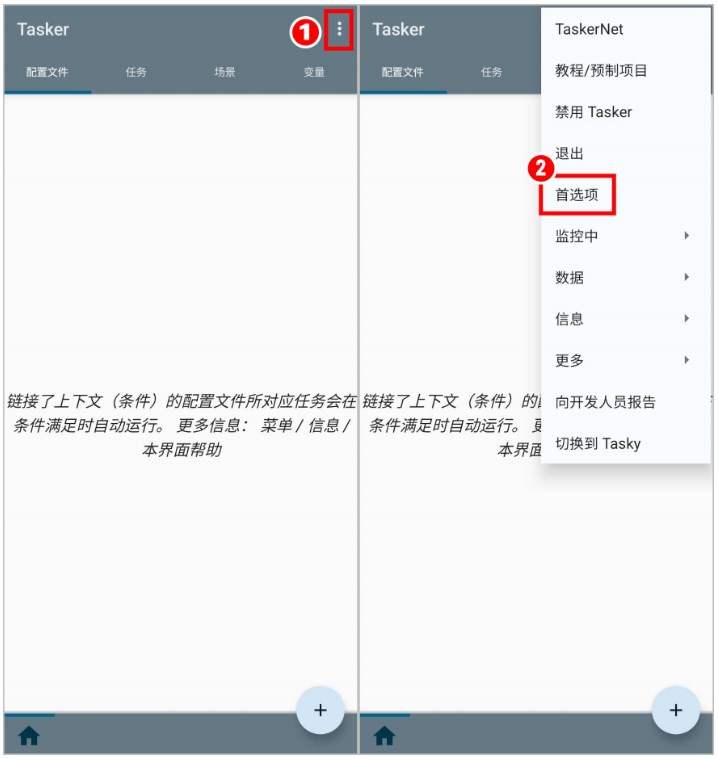
加入ChatGPT到Tasker
想要將ChatGPT與你的Android手機整合,需要先將ChatGPT腳本加入到「Tasker」裡面,並且輸入OpenAI官方的API Key,雖然看起來好像很複雜,但大家不用擔心,下面會一步步地慢慢教大家,跟著步驟就可以無痛搞定囉!
▼【步驟1】將ChatGPT腳本加入
1.開啟ChatGPT Tasker腳本文件,並點選[下載]存到手機內
2.進到Tasker APP,長按左下角[房子圖示]
3.點選[導入專案]
4.點選右下角[手機圖示]開啟手機檔案(要打開APP檔案存取權限才可以順利開啟)
5.點選[ChatGPT腳本檔案]
6.成功將腳本加入到Tasker
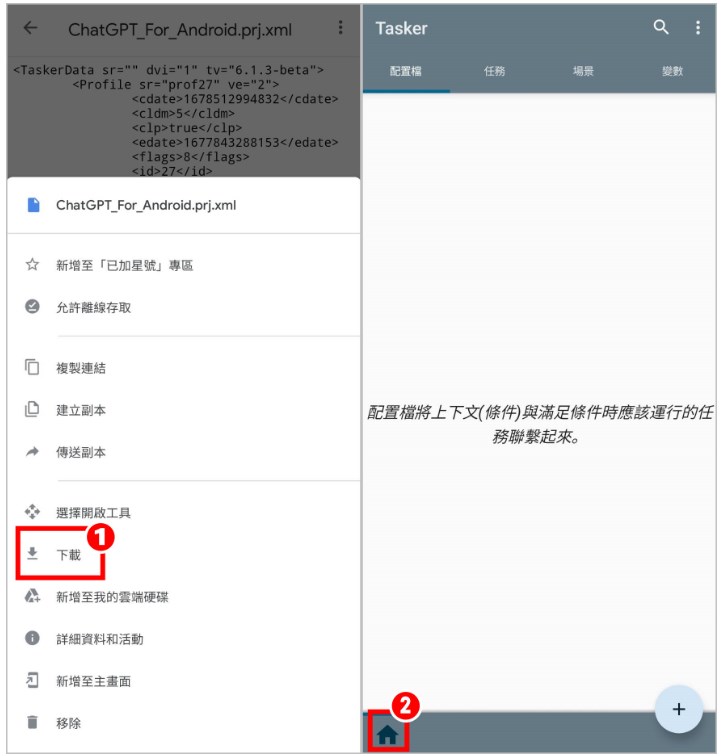
▼【步驟2】輸入API Key
1.進到GPT API Key官網,點選[Create new secert key(創建新鑰匙)]
2.複製產生的API Key
3.回到Tasker APP,點選[任務]
4.點選[Set Key(設置鑰匙)]
5.點選[變數設置]
6.輸入API Keys
7.會挑出警告通知,點選[確定]即可
8.點選[上一頁]
9.點選[打勾圖示]就完成啦!
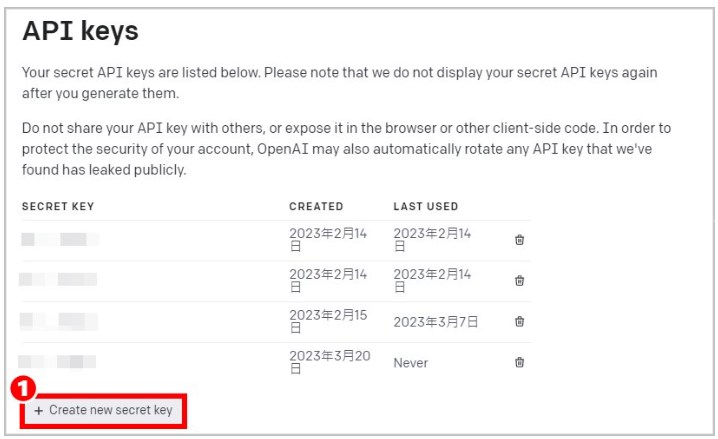
▼【測試是否運作正常】
1.進到任務,點選[New Chat]
2.點選下方的[播放鍵]
3.輸入指令測試
4.有回覆就代表成功啦!
安卓版ChatGPT功能實測
加入主畫面小工具
每次如果想要使用都要打開Tasker,並且找到想要的功能執行任務,使用上來說有點不太方便,所以建議大家可以將「任務快捷方式」小工具加到手機桌面,就可以快速和ChatGPT開始對話喔!
▼【如何加入主畫面小工具】
(以下以三星A31示範,不同手機型號可能有所不同)
1.不斷點選手機介面的上一頁,直到回到主畫面(注意!不要直接按Home鍵回去以免出錯)
2.長按手機主畫面,點選下方的[Widgets(小工具)]
3.點選[Tasker]
4.點選[任務快捷方式]
5.點選[新增]
6.選擇功能:New Chat(新對話)、Continue Chat(繼續對話)、Voice Chat(語音對話)
7.點選[APP的上一頁]
8.就可以看到成功加在主畫面的小工具啦!
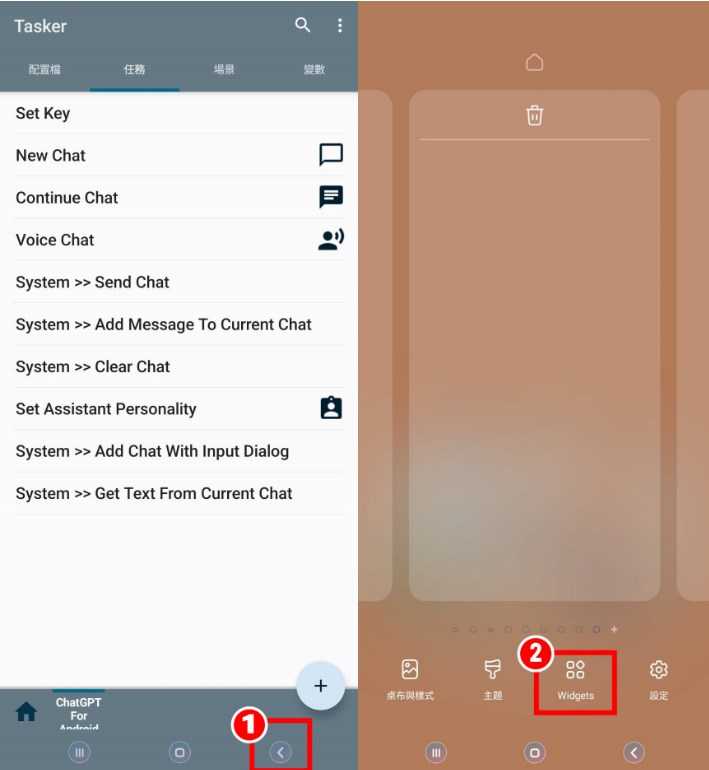
開啟新對話(New Chat)
Android手機結合ChatGPT成功後,就可以像在網頁版一樣,直接在手機輸入文字,詢問ChatGPT問題,而且Android版還有一個超強的實用功能,可以自動幫你複製問題的回答!
▼【如何開啟新對話】
1.點選[New Chat(新對話)]
2.輸入想要問的問題
3.ChatGPT回答你問題的時候,手機會自動複製回答
用GPT的API Key串連的缺點,就是有的時候反應很慢,而且處理時間過長的話,也會有跑不出回答的問題發生建議問題可以加上「請簡單說明/請簡述」,讓AI不會為了回你落落長的答案,導致當機。
語音對話(Voice Chat)
這個功能是覺得Android手機版很方便的地方,就是你可以講一大串語音讓ChatGPT回答你,不過語音回答只會有聲音,如果想要查看文字檔可以進到「聊天紀錄」查看,跟著一起完成語音對話的各種設定,體驗這個超強的功能吧!
▼【如何將聊天紀錄放到手機主畫面】
1.進到手機的檔案,點選[內部儲存空間]
2.找到[Chat History]的資料夾,並且長按跳出編輯選項
3.點選右下角的[更多]
4.點選[新增到主螢幕]
5.就可以成功在手機主畫面看到資料夾的捷徑
6.點選[想要看的對話日期]
7.就能看到當天與ChatGPT的所有對話紀錄喔!
▼【如何使用語音對話】
1.點選[Voice Chat(語音對話)]
2.開始述說你的指令(建議一口氣把指令講完,如果斷句可能會導致語音輸入中斷)
3.就可以獲得語音回答和聊天紀錄裡的文字紀錄啦!
身為Android用戶,可以直接在手機上和ChatGPT溝通真的很方便,而且有語音輸入也很適合雙手沒空的時候使用,而且指令聆聽和回答的準確度也很高!不過缺點就是手機性能和網路速度等等都有一定的要求,自己在實測的時候,常常出現反應時間過長跑不出答案的問題,大家在測試的時候建議手機不要再開太多耗能的APP,整體使用起來會比較順暢喔!